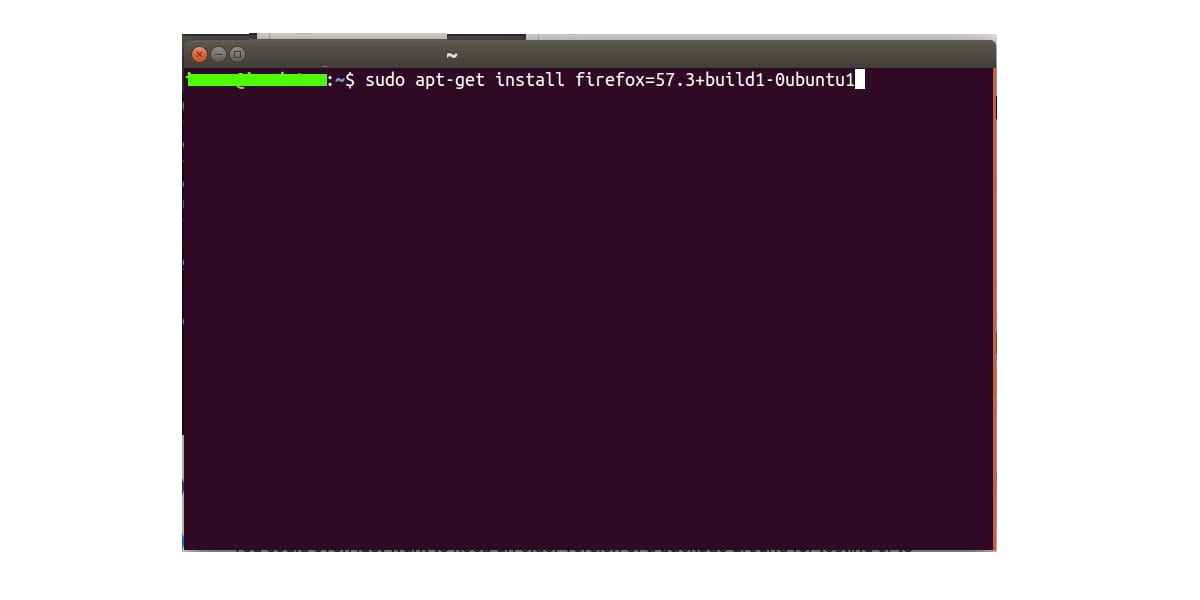
Normaali asia on se päivitä aina ohjelmistopaketit saadaksesi päivitetyimmät versiot näistä. Tavallisesti kehittäjät pyrkivät parantamaan uusien versioiden myötä. Mutta näin ei aina ole. Joskus paketin edelliset versiot voivat olla vakaampia, toimia jostain syystä paremmin tai jopa siitä, että käyttäjä pitää päivitystä edeltävästä versiosta enemmän, koska siinä on jotain, jota uusi ei enää toteuta.
Jos se on sinun tapauksesi, tässä opetusohjelma aiomme näyttää, kuinka voit alentaa minkä tahansa paketin, eli palauta päivitys ja hanki edellinen versio järjestelmääsi. Tällä tavalla sinulla ei ole ongelmia, jos uudet versiot ovat pettäneet sinua. No päästään siihen!
Koska kaikille distroille ei ole olemassa yhteistä menetelmää, aion näyttää, miten se voidaan tehdä suosituimmat paketinhallintaohjelmat. Muuten, jos käytät muita menetelmiä, kuten YaST, Synaptic jne., Menettelyt ovat myös mahdollisia, mutta graafisesti ja paljon intuitiivisempia. Selitän tässä konsolin kautta menetelmät, jotka aiheuttavat eniten sekaannusta ...
apt-get: Debian / Ubuntu ja johdannaiset
Kaikille jakelu DEB-pakettien perusteella ja apt-get-paketinhallinnan avulla voit helposti vaihtaa nykyaikaisemmasta versiosta vanhempaan. Otamme esimerkiksi Firefox-paketin viitteenä kuvitellessamme, että haluamme palata nykyisestä versiosta edelliseen. Siinä tapauksessa voit suorittaa seuraavat komennot:
- Voit saada pakettitiedot Firefox (tai mitä tarvitset, sinun on vain vaihdettava nimi sopivaksi omassa tapauksessa), kuten edelliset asennetut versiot jne., Voit käyttää seuraavaa komentoa:
sudo apt-cache showpkg firefox
- Kun tiedät hyvin edellinen versio, jonka haluat asentaa, voit asentaa haluamasi paketin seuraavan komennon avulla. Meidän tapauksessamme olemme saaneet edellisestä komennosta paketin nimeltä Firefox = 57.3-build1-0ubuntu1, jonka haluamme asentaa:
sudo apt-get install firefox=57.3-build1-0ubuntu1
- Tämän tekemisen jälkeen sinulla on jo tämän ohjelman edellinen versio asennettuna. Tiedätkö, mitä jos ei määritä versio APT: n avulla asennat viimeisimmän version, joka on saatavilla kyseisen paketin arkistosta. Tässä tapauksessa olemme ilmoittaneet tietyn version.
Muista, että se on mahdollista kaksi erilaista versiopakettia on rinnakkain GNU / Linuxissa ongelmitta. Joten jos haluat saada kaksi eri versiota samasta paketista, voit tehdä sen ...
pacman: Arch Linux ja johdannaiset
Jos sinulla on Arch Linux, niin sinun on käsiteltävä pacmania paketinhallinnassa. Tämän työkalun avulla voit myös palata edelliseen versioon, jos haluat. Tapa tehdä se on hieman erilainen, mutta yhtä yksinkertainen:
- Etsiminen en paketin välimuisti käytettävissä olevat versiot, voit tarkistaa tietueen. Voit suodattaa tuloksia vain Firefox-paketeille (mutta tiedät jo, että voit korvata paketin nimen kaikilla, mitä haluat ...), voit käyttää:
ls /var/cache/pacman/pkg/ | grep firefox
- Nyt kun tiedät haluamasi version, voit käyttää seuraavaa komentoa asentaa se:
sudo pacman -U /var/cache/pacman/pkg/firefox-57.3.pkg.tar.xz
vetoketju: SUSE / openSUSE ja johdannaiset
Maailmassa SUSE, voit käyttää zypper-paketinhallintaa. Se on myös helppo tapa saada paketti edelliseen versioon. Meidän tapauksessamme Mozilla Firefoxin kanssa se olisi seuraava:
- Ensimmäinen asia on tutustua pakettivälimuistiin samalla tavalla kuin teimme sen Archille, seuraavan komennon avulla paketin edelliset versiot käytettävissä:
cat /var/log/zypp/history | grep firefox
- Kun edellinen versio on löydetty, voit asenna kyseinen versio käyttämällä vetoketjua näin:
sudo zypper -in -f firefox_57.3
dnf: Red Hat / CentOS / Fedora ja johdannaiset
Viimeiseksi Fedora-pohjaisiin jakeluihin yum tai dnf käytetään. Voit palauttaa pakettipäivityksen ja palata edelliseen versioon päivityksen yhteydessä käyttämällä seuraavia komentoja:
- Tässä tapauksessa ensimmäinen asia on nähdä aiemmat versiot paketista, jota yrität asentaa DNF-arkistoihin. Esimerkissämme voit käyttää tätä komentoa luettelon saamiseksi:
sudo dnf --showduplicates list firefox
- Nyt, kun olet tarkastellut hyvää nimeä versio, jonka haluat asentaa, sinun tarvitsee vain kopioida se edellisen komennon lähtöön heitetyistä tiedoista ja liittää se seuraavaan. Esimerkiksi:
<pre>sudo dnf install firefox-57.3.fc28</pre>
Voit myös käyttää tilannekuvia tai tilannekuvia palataksesi edellisiin versioihin. Tätä varten voit käyttää seuraavia komentoja, joita he tekevät, vastaavasti, saada historia, hankkia sitten tietoja tapahtumasta historiasta sen tunnuksella (mitä haluat tapauksessasi) ja palata sitten tilaan kyseisen tapahtuman tunniste (esimerkissä 32):
sudo dnf history sudo dnf history info 32 sudo dnf history undo 32
Toivon, että tämä opetusohjelma on auttanut sinua ratkaisemaan ongelmat, joita ohjelmistopaketin uusi versio aiheutti sinulle suosikkidroosi. Tiedät jo, että voit jättää omasi kommentteja kysymyksillä tai ehdotuksilla...
Gentoo-versiossa paketin versio, jota ei enää haluta, peitetään uudeksi asettamalla se nimenomaisesti tiedostoon /etc/portage/package.mask/package.mask.
Esimerkiksi, jos emme halua uusinta Firefoxia, joka on 69.0.1, voimme kertoa sen näin:
= www-asiakas / Firefox-69.0.1
tai jos emme halua versiota, joka on korkeampi tulevissa päivityksissä
> = www-asiakas / Firefox-69.0.1
Sitten alentaminen olisi näin:
# emerge -av1 Firefox
Nämä ovat yhdistettävät paketit järjestyksessä:
Lasketaan riippuvuuksia ... valmis!
[ebuild UD] www-asiakas / firefox-68.1.0
Haluatko yhdistää nämä paketit? [Kyllä / Ei] ja
UD ilmaisee päivityksen päivityksen
Hei, kiitos paljon panoksesta. Päätin laittaa nämä distrot, koska ne ovat eniten käytettyjä, mutta ilmeisesti on olemassa suuria distroja, kuten Slackware, Gentoo ja muut, joista en puhunut. Joskus on vaikea valita toista, ja sinun on aina valittava ja jätettävä jotkut pois ...
Tervehdys!
Onko mahdollista tehdä tämä usealla paketilla kerralla?